- Del 1. Gendan data fra vandskadet iPhone med FoneLab til iOS
- Del 2. Sådan gendannes data fra vandskadet iPhone fra iCloud Backup
- Del 3. Sådan gendannes data fra vandskadet iPhone fra iTunes Backup
- Del 4. Sådan gendannes data fra vandskadet iPhone fra Google Fotos
- Del 5. Ofte stillede spørgsmål om, hvordan man gendanner data fra vandskadet iPhone
Gendan data fra vandskadet iPhone - 4 pålidelige metoder
 Skrevet af Boey Wong / 21. juli 2022 09:00
Skrevet af Boey Wong / 21. juli 2022 09:00 Jeg tabte min iPhone i vandet og vil gerne have dataene tilbage. Kan data gendannes fra vandskadet iPhone? Hvis ja, hvordan gør man det?
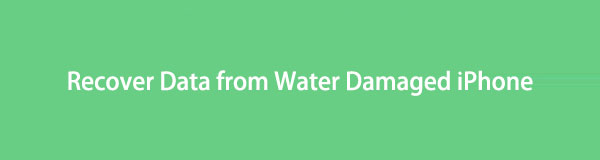
For at forbedre give bedre brugeroplevelser, udgav iPhone nye iPhone-modeller med en vandassistent-funktion for at forhindre brugere i at miste deres enheder og data efter at have tabt iPhone til et sted, hvor den er fyldt med vand. Så du kan bringe din iPhone i vandet med en maksimal dybde på 6 meter i op til 30 minutter.
Det er dog langtfra nok. Nogle brugere får stadig en iPhone vandskadet og har ingen idé om, hvad de skal gøre efter det. Desuden bliver nogle nødt til at gendanne data fra iPhone, da de er vigtige.
Før du dykker ned i, hvordan du gendanner data, bør du lære om, hvad du må og ikke må for din vandskadede iPhone.
GØRE:
1. Fjern vand fra iPhones udseende, porte og mere
2. Fjern SIM-kortet
3. Læg det på et tørt sted
GØR IKKE:
1. Tænd IKKE iPhone
2. OPlad IKKE iPhone
Efter ovenstående trin kan du prøve følgende metoder i dette indlæg for at få dine data tilbage fra vandskadet iPhone.
Med FoneLab til iOS vil du gendanne de mistede / slettede iPhone-data, herunder fotos, kontakter, videoer, filer, WhatsApp, Kik, Snapchat, WeChat og flere data fra din iCloud eller iTunes-sikkerhedskopi eller enhed.
- Gendan fotos, videoer, kontakter, WhatsApp og flere data let.
- Forhåndsvisning af data inden gendannelse.
- iPhone, iPad og iPod touch er tilgængelige.

Guide liste
- Del 1. Gendan data fra vandskadet iPhone med FoneLab til iOS
- Del 2. Sådan gendannes data fra vandskadet iPhone fra iCloud Backup
- Del 3. Sådan gendannes data fra vandskadet iPhone fra iTunes Backup
- Del 4. Sådan gendannes data fra vandskadet iPhone fra Google Fotos
- Del 5. Ofte stillede spørgsmål om, hvordan man gendanner data fra vandskadet iPhone
Del 1. Gendan data fra vandskadet iPhone med FoneLab til iOS
For at gendanne data fra vandskadet iPhone tror folk måske, at de kan gendanne data fra iPhone-sikkerhedskopifiler. Desværre har nogle brugere ikke backup-filer. I dette tilfælde, hvordan gendannes data fra vandskadet iPhone uden backup?
Et tredjepartsprogram kaldet FoneLab til iOS giver funktionerne til at hjælpe brugere med at gendanne data fra iOS-enhed eller sikkerhedskopier filer. Selvom din iPhone er vandskadet, kan du nemt lade værktøjet scanne din enhed og vise dig de tilgængelige data i detaljer.
Alle datatyper understøttes, du kan simpelthen køre det på enten Windows eller Mac for at gendanne vandbeskadigede iPhone-fotos, kontakter, videoer, beskeder, WhatsApp osv.
Med FoneLab til iOS vil du gendanne de mistede / slettede iPhone-data, herunder fotos, kontakter, videoer, filer, WhatsApp, Kik, Snapchat, WeChat og flere data fra din iCloud eller iTunes-sikkerhedskopi eller enhed.
- Gendan fotos, videoer, kontakter, WhatsApp og flere data let.
- Forhåndsvisning af data inden gendannelse.
- iPhone, iPad og iPod touch er tilgængelige.
Nedenfor er, hvordan du gendanner data fra vandskadet iPhone med FoneLab til iOS.
Trin 1Download og installer programmet på computeren, og kør det.
Trin 2Tilslut iPhone til computeren, tillad forbindelse, når et vindue dukker op på din iPhone-skærm, og vælg Tillad.
Trin 3Klik iPhone Data Recovery > Gendan fra iOS-enheden. Det scanner din enhed derefter.

Trin 4Vælg dine data, og klik på Recover .
Hvad hvis det ikke lykkedes at opdage din vandskadede iPhone?
Del 2. Sådan gendannes data fra vandskadet iPhone fra iCloud Backup
Apple udgav sin specifikke cloud-tjeneste for at hjælpe brugere med at sikkerhedskopiere og gendanne data. Du kan få adgang til data på tværs af enheder, så du også kan gendanne data fra iCloud, når din iPhone er vandskadet.
Du har 2 muligheder, tjek dem nedenfor.
Mulighed 1. Hentning af data fra vandskadet iPhone efter nulstilling
Den første mulighed kræver, at du nulstiller iPhone først, derefter vælger du at gendanne data fra iCloud backup helt.
Når din iPhone er vandskadet, kan du muligvis ikke gøre noget på din iPhone-skærm. I dette tilfælde kan du slette iPhone via iCloud eksternt.
Trin 1Besøg iClouds officielle websted og log ind på dit Apple ID.
Trin 2Klik på knappen Find mig fanen og vælg din iPhone. Vælg Slet enhed.
Trin 3Derefter skal du konfigurere din iPhone som normalt og vælge Gendan fra iCloud Backup.

Trin 4Vælg en sikkerhedskopifil, der indeholder dine data, og begynd at gendanne data fra iCloud.
Du skal bemærke, at det vil slette alle data fra iPhone efter det. Hvis du ikke ønsker at gøre sådan her, skal du gå til den næste mulighed.
Med FoneLab til iOS vil du gendanne de mistede / slettede iPhone-data, herunder fotos, kontakter, videoer, filer, WhatsApp, Kik, Snapchat, WeChat og flere data fra din iCloud eller iTunes-sikkerhedskopi eller enhed.
- Gendan fotos, videoer, kontakter, WhatsApp og flere data let.
- Forhåndsvisning af data inden gendannelse.
- iPhone, iPad og iPod touch er tilgængelige.
Mulighed 2. Hent data fra vandskadet iPhone med FoneLab til iOS
FoneLab til iOS har en anden tilstand til at hjælpe dig med at gendanne data fra backupfiler. Du kan køre det på computeren for at downloade dine iCloud-sikkerhedskopifiler. Nedenfor er hvordan.
Trin 1Kør FoneLab til iOS på computeren, vælg iPhone Data Recovery > Gendan fra iCloud Backup.

Trin 2Log ind på din iCloud-konto, vælg en sikkerhedskopifil, og klik på Hent .

Trin 3Vælg de data, du vil gendanne, og klik på knappen Gendan.
Folk, der har iTunes backup-filer på computeren, gå videre til næste del.
Del 3. Sådan gendannes data fra vandskadet iPhone fra iTunes Backup
Som en Apple-måde giver iTunes en funktion til at sikkerhedskopiere og gendanne data fra iTunes. Hvis du allerede har en iTunes-sikkerhedskopi, kan du følge instruktionerne for at gendanne data fra iTunes-sikkerhedskopifilen.
Mulighed 1. Hentning af data fra vandskadet iPhone efter gendannelse
På samme måde skal du gendanne iPhone, før du gendanner data fra iTunes-sikkerhedskopi. Her er tutorialen.
Trin 1Kør iTunes på computeren, tilslut iPhone med USB-kabel. Hvis din iPhone har oprettet forbindelse til denne computer før, vil den registrere din enhed automatisk.
Trin 2Klik på enhedsikonet, og klik Gendan sikkerhedskopi under Sikkerhedskopier sektion.
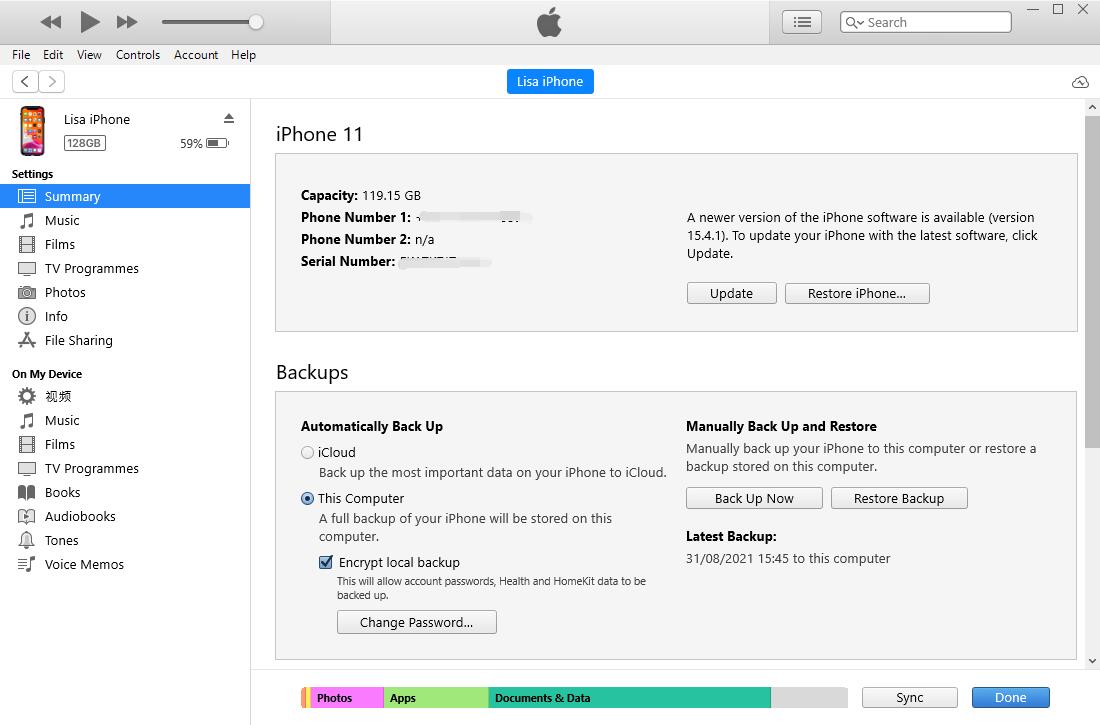
Trin 3Du vil blive bedt om at bekræfte restaureringen, gør det i overensstemmelse hermed.
Mulighed 2. Hent data fra vandskadet iPhone med FoneLab til iOS
Du kan også prøve FoneLab til iOS på computeren for at få adgang til iTunes-sikkerhedskopifiler og derefter finde og gendanne iPhone-data med lethed.
Trin 1Kør FoneLab til iOS på computeren og vælg iPhone Data Recovery > Gendan fra iTunes Backup File.
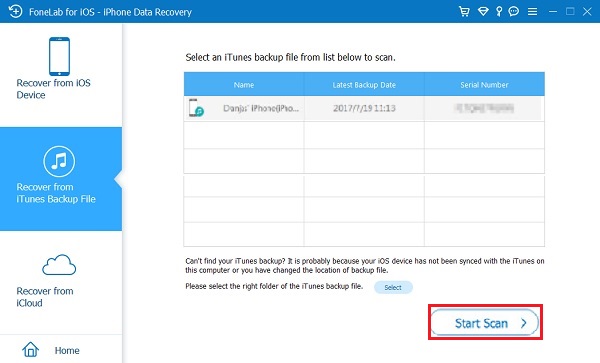
Trin 2Det vil indlæse din iTunes-sikkerhedskopi og vise dig alle tilgængelige data på højre side.
Trin 3Marker afkrydsningsfelterne med data, du vil gendanne, og klik til sidst på Recover .
Hvis du også er bruger af andre cloud-tjenester, kan du også prøve at gendanne data fra det.
Med FoneLab til iOS vil du gendanne de mistede / slettede iPhone-data, herunder fotos, kontakter, videoer, filer, WhatsApp, Kik, Snapchat, WeChat og flere data fra din iCloud eller iTunes-sikkerhedskopi eller enhed.
- Gendan fotos, videoer, kontakter, WhatsApp og flere data let.
- Forhåndsvisning af data inden gendannelse.
- iPhone, iPad og iPod touch er tilgængelige.
Del 4. Sådan gendannes data fra vandskadet iPhone fra Google Fotos
I modsætning til iCloud er Google Fotos en applikation, der hjælper brugere med at bruge alle mobiltelefoner til at sikkerhedskopiere og gendanne billeder og videoer.
Så du kan også nemt sikkerhedskopiere og gendanne iPhone-fotos fra Google Fotos. Nedenfor er de detaljerede trin.
Trin 1Besøg Google Fotos app på en mobiltelefonenhed eller browser, skal du logge på din konto.
Trin 2Find dine billeder, videoer eller andre data, du vil gendanne.
Trin 3Download dem på din enhed eller computer for at gemme dem.
Du kan også besøge Google Drev, hvis du vil gendanne andre data udover billeder eller videoer.
Del 5. Ofte stillede spørgsmål om, hvordan man gendanner data fra vandskadet iPhone
Hvordan gendannes data fra vandskadet iPhone, der ikke tændes?
Hvis din iPhone ikke tænder, kan du prøve FoneLab til iOS for at gendanne data, efter at den er tør. Hvis det ikke virker, kan du prøve FoneLab iOS System Recovery for at løse problemer på iPhone.
Hvordan gendannes fotos fra vandskadet iPhone uden backup?
Som vi nævnte i dette, er FoneLab til iOS et fremragende værktøj til computer til at gendanne fotos, kontakter, videoer og mere fra vandskadet iPhone uden backup. Du kan downloade og prøve.
Hvordan gendannes billeder fra vandskadet iPhone?
For det første kan du prøve at gendanne fotos fra backupfiler, hvis du har en. Og mere, du kan downloade og installere FoneLab til iOS på computeren for at scanne og gendanne fotos fra enheden direkte uden backup.
Det handler om, hvad du ikke bør gå glip af om, hvordan du gendanner data fra en vandskadet iPhone. Du kan nemt følge de detaljerede trin i dette indlæg for at få det, du ønsker. Imidlertid, FoneLab til iOS er det mest anbefalede valg, da det er kraftfuldt, men nemt at bruge for selv begyndere. Hvorfor ikke downloade og prøve det nu!
Med FoneLab til iOS vil du gendanne de mistede / slettede iPhone-data, herunder fotos, kontakter, videoer, filer, WhatsApp, Kik, Snapchat, WeChat og flere data fra din iCloud eller iTunes-sikkerhedskopi eller enhed.
- Gendan fotos, videoer, kontakter, WhatsApp og flere data let.
- Forhåndsvisning af data inden gendannelse.
- iPhone, iPad og iPod touch er tilgængelige.
